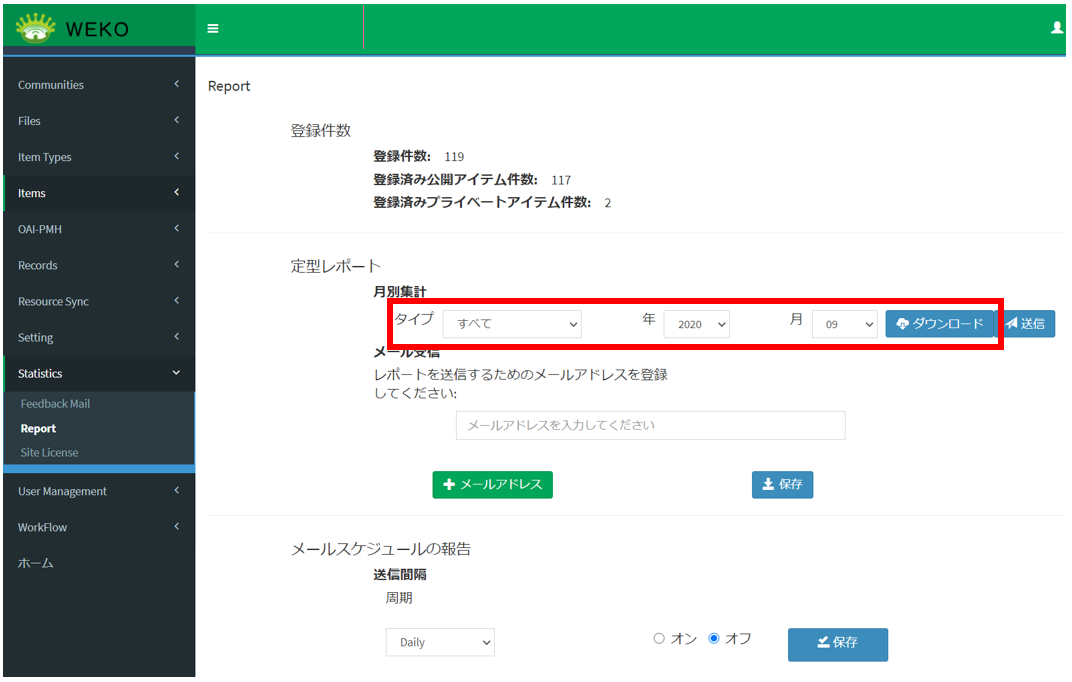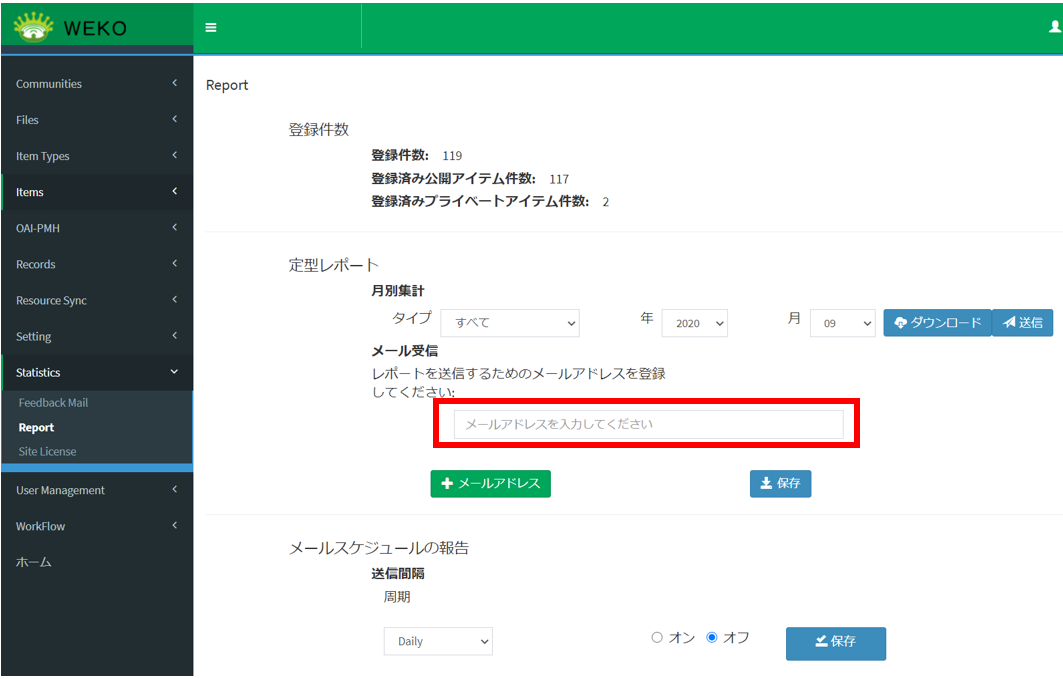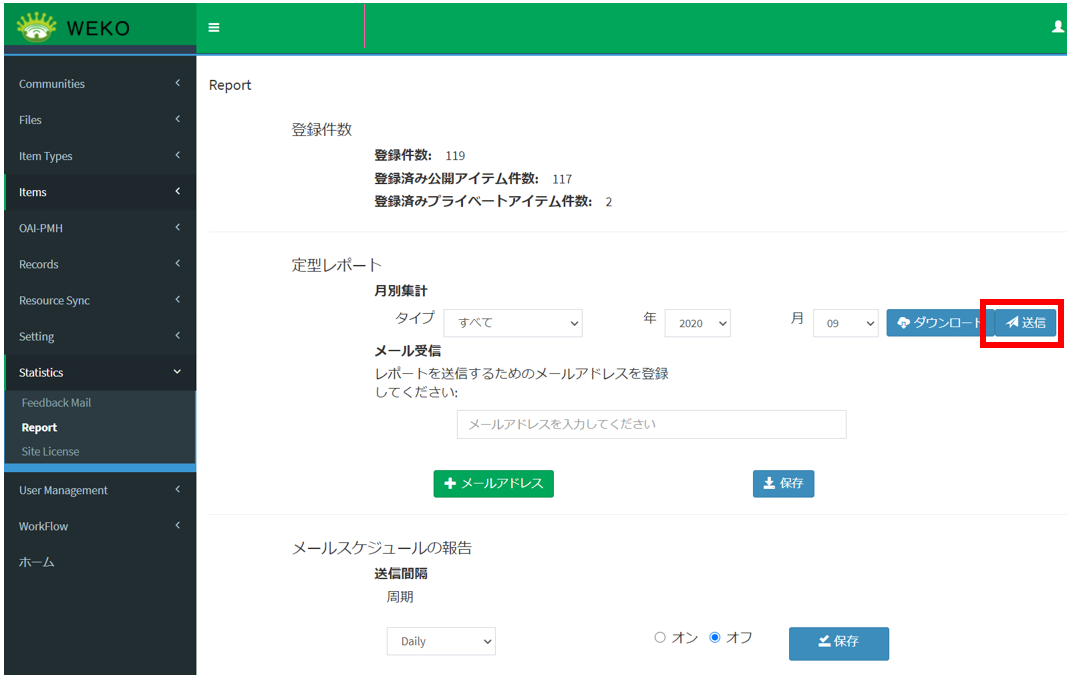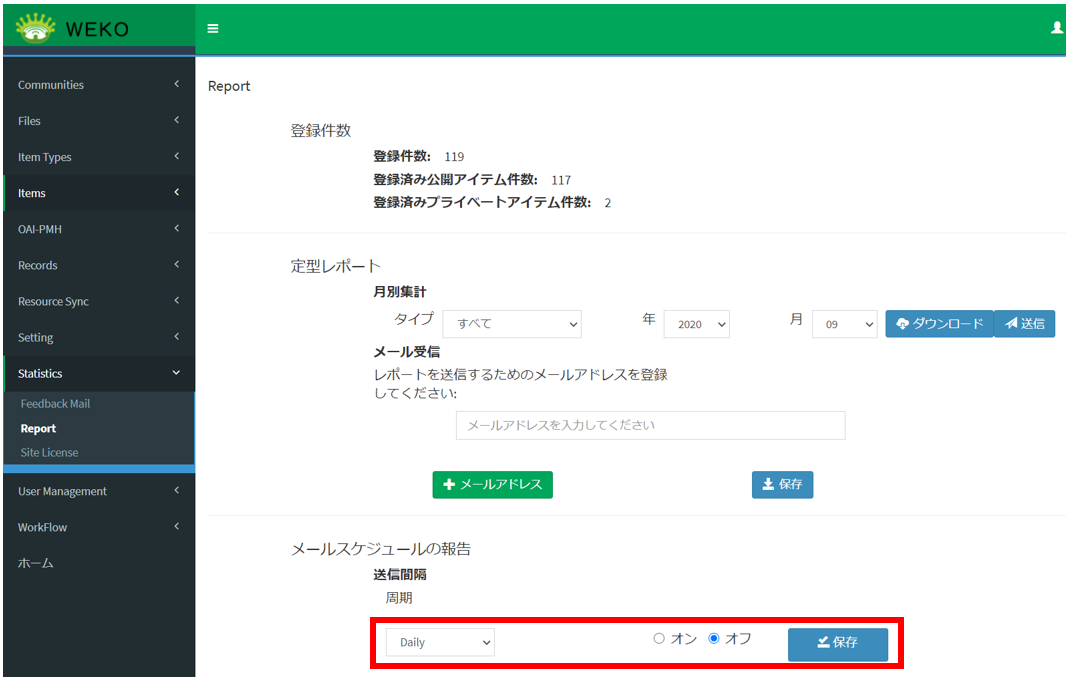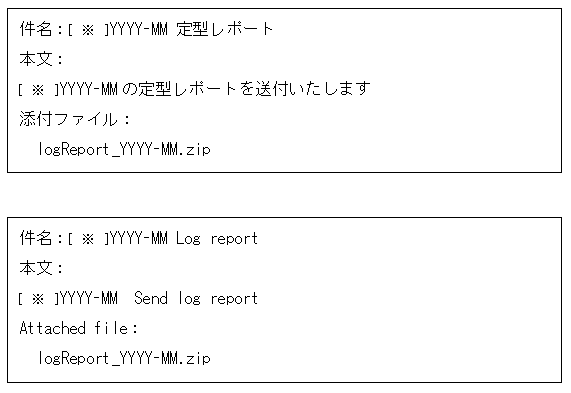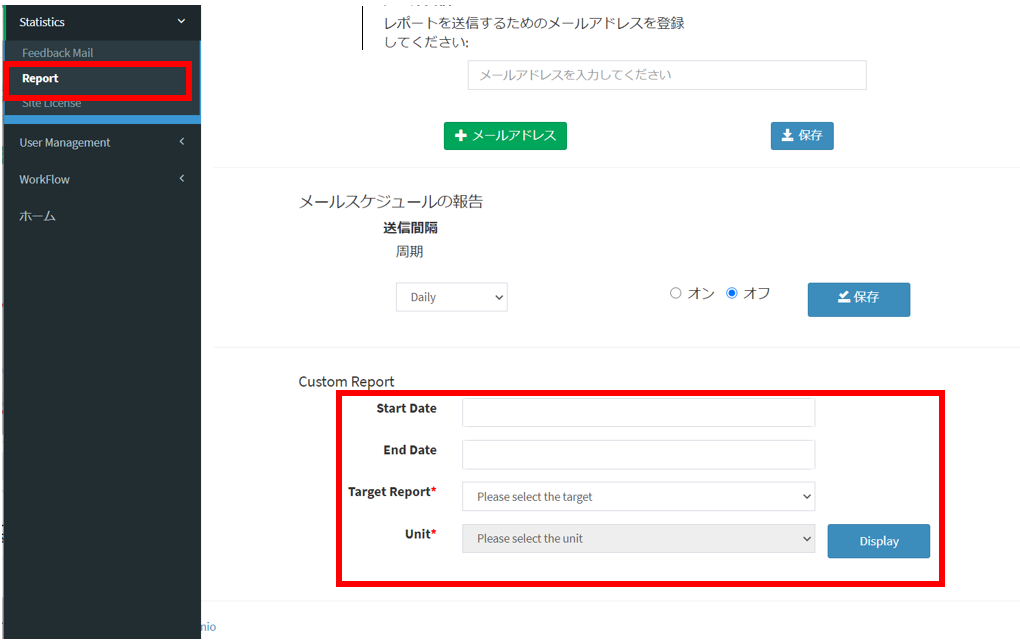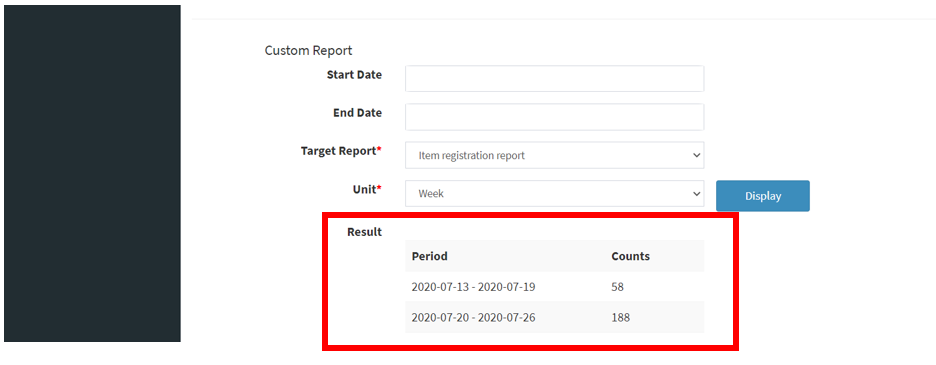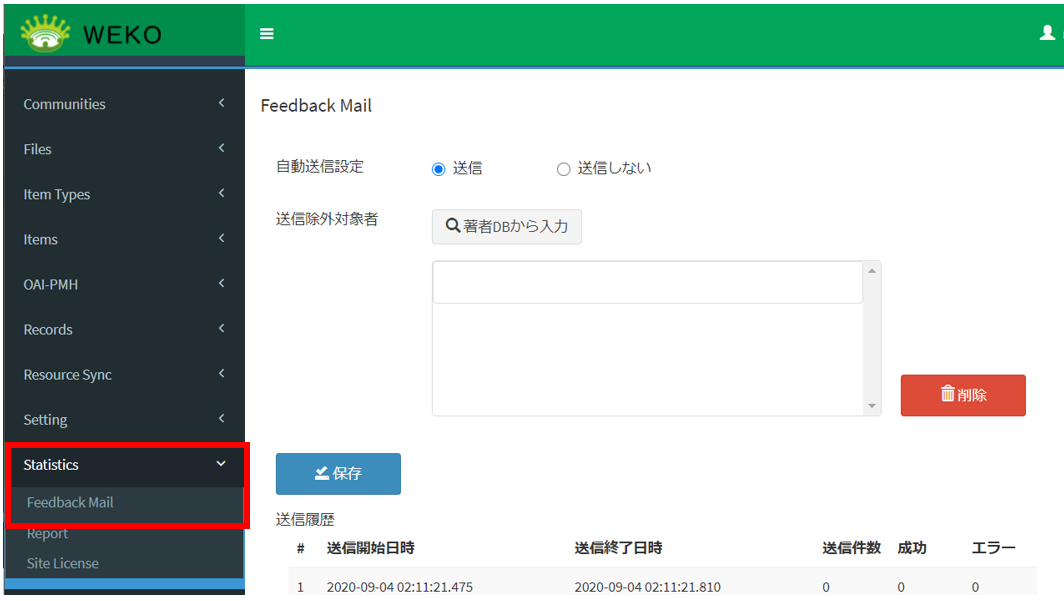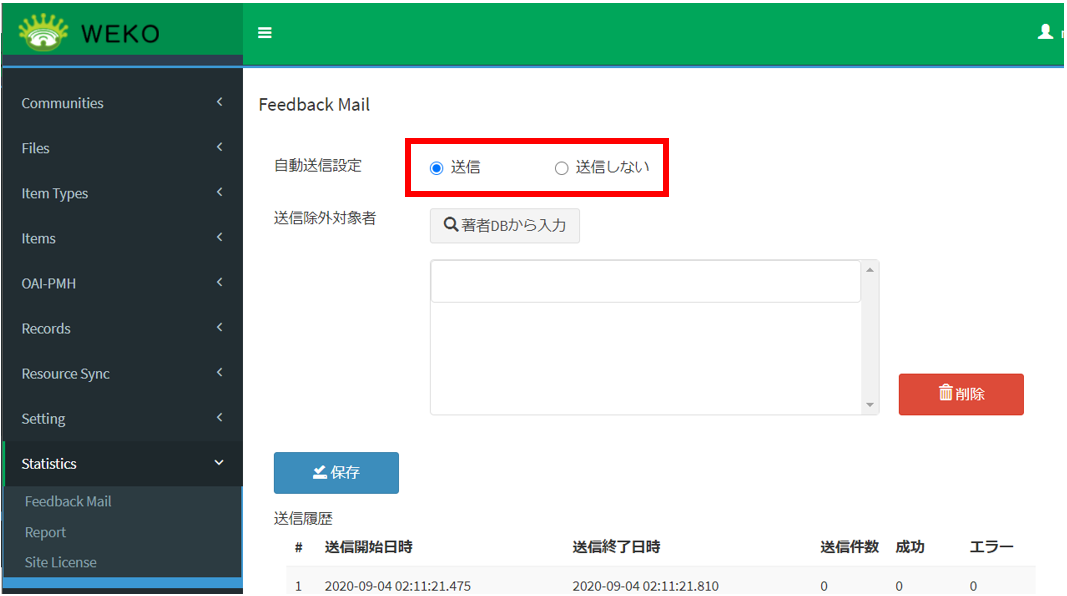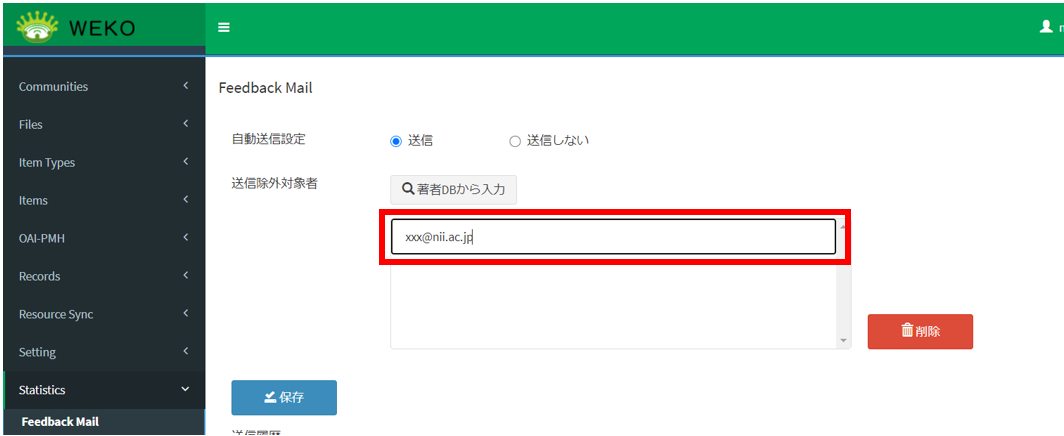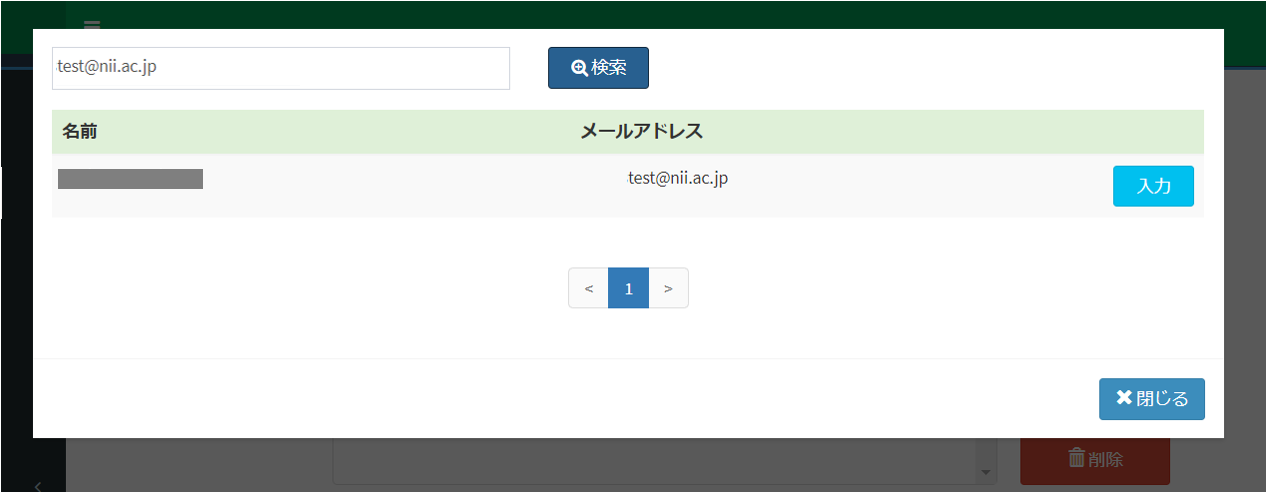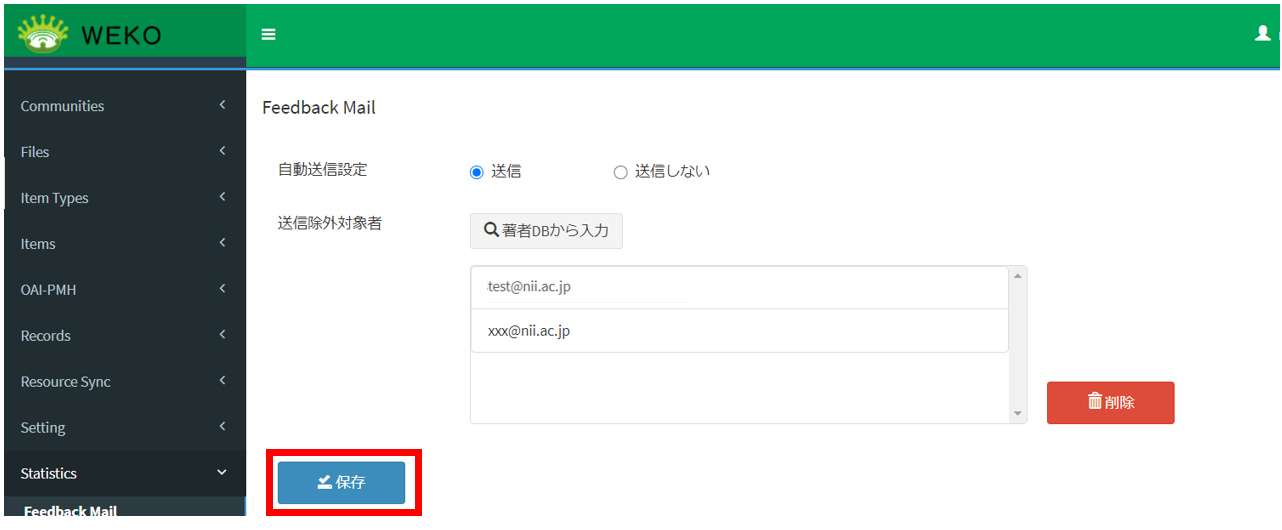統計機能を利用するには、ログイン後[Administration]にアクセスし、[Statistics]をクリックしてください。
1.定型レポートの出力
1.1.ダウンロードする
(1) [Statistics]>[Report]をクリックします。
(2) レポートの管理画面の[定型レポート]の[月別集計]で、[タイプ]、[年]、および[月]を選びます。
[タイプ]として選択できる項目については、「定型レポートのタイプ一覧」を参照してください。
(3) [ダウンロード]をクリックします。
定型レポートがダウンロードされます。
定型レポートでダウンロードできるファイルは、11種類のTSV(タブ区切りテキスト)形式ファイルです。
定型レポートのタイプ一覧
ファイル名 | ログ内容 |
|---|---|
logReport_FileDownload_YYYY-MM.tsv | ファイルごとのダウンロード回数を、次の分類順に出力します。
課金ファイルのダウンロード回数は、このTSVファイルには出力しません。 また、各ファイルダウンロード数の内訳として、次のユーザーごとにダウンロード回数を出力します。
|
logReport_PayFileDownload_YYYY-MM.tsv | 課金ファイルのダウンロード数を表示します。 各ファイルダウンロード回数の内訳として、次のユーザーごとにダウンロード回数を出力します。
|
logReport_FilePreview_YYYY-MM.tsv | ファイルごとの再生回数を下記の分類順に出力します。
各ファイル再生回数の内訳として、次のユーザーごとにダウンロード回数を出力します。
|
logReport_PayFilePreview_YYYY-MM.tsv | 課金ファイルの再生回数を表示します。 各ファイル再生回数の内訳として、次のユーザーごとにダウンロード回数を出力します。
|
logReport_IndexAccess_YYYY-MM.tsv | 各インデックスに所属するアイテムのアイテム詳細画面閲覧回数を表示します。 インデックス名は、ツリー構造を¥区切りで表示します。 |
logReport_DetailView_YYYY-MM.tsv | アイテムごとの再生回数を表示します。 課金ファイルの再生回数は、このTSVファイルには出力しません。 各ファイル再生回数の内訳として、次のユーザーごとに再生回数を出力します。
|
logReport_FileUsingPerUser_YYYY-MM.tsv | ユーザー別のファイルのダウンロード回数、再生回数を表示します。 また、各ユーザーの次の情報も表示します。
|
logReport_SearchCount_YYYY-MM.tsv | 各検索キーワードの検索回数を表示します。 次にあたる詳細カテゴリーの検索キーワードのみを表示します。
|
logReport_TopPageAccess_YYYY-MM.tsv | ホスト別のトップページアクセス回数を表示します。 |
logReport_UserAffiliate_YYYY-MM.tsv | 権限別の登録ユーザー数を表示します。 |
logReport_SiteAccess_YYYY-MM.tsv | サイトライセンスを設定しているホストまたはユーザーと、サイトライセンス以外からの次のアクセス回数を表示します。
また、各アクセス回数の内訳として、次の各アクセス回数を出力します。
|
1.2.メールで送信する
(1) 「1.1.ダウンロードする」(1)(2)と同様に[タイプ]、[年]、および[月]を選びます。
(2) [メール送信]で、メールアドレスを入力して[保存]をクリックします。
(3) [送信]をクリックします。
登録したメールアドレスへ定型レポートが送信されます。
(4) 定期的にメールを受信する場合、[メールスケジュールの報告]で[送信間隔]の[周期]を選択して、ラジオボタンの[オン]を選択します。
(5) [保存]をクリックします。
メールスケジュールが設定されます。
【参考】定型レポートひな形
[※]にはメール本文の言語に応じてリポジトリ名が入ります。
2.カスタムレポートの出力
(1) [Statistics]>[Report]をクリックします。
(2) [Custom Report]の項目を入力します。
項目 | 説明 |
|---|---|
Start Date | ログを集計する最初の日です。 |
End Date | ログを集計する最終の日です。 |
Target Report | レポートの種類です。必ず指定します。
|
Unit | 集計単位です。必ず指定します。
|
(3) [Display]をクリックします。
[Result]に集計結果が表示されます。
3.フィードバックメールの設定
(1) [Statistics]>[Feedback Mail]をクリックします。
フィードバックメールの送信を設定する画面が表示されます。
(2) [自動送信設定]で、[送信]または[送信しない]を選択します。
(3) [送信除外対象者]を設定します。
[著者DBから入力]からも入力できます。
メールアドレスを検索し、[入力]をクリックして[閉じる]をクリックします。
(4) [保存]をクリックします。
設定が保存されます。